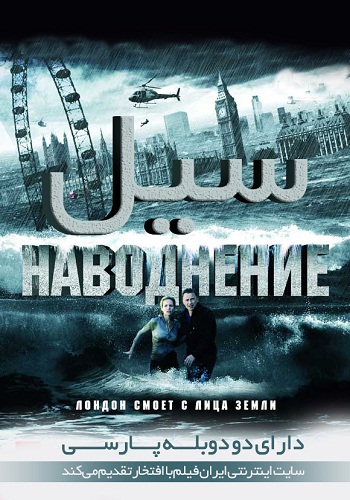ادامه مطلب بالا:
برد راه انداز (AT91SAM7S64 (Header Boar
نکات فنی این برد راه انداز:
1- کاربرد کلیدها، جامپرها و LEDهای روی برد راه انداز (هدر برد) AT91SAM7S64:
1.1- کاربرد کلیدهای روی برد راه انداز (هدر برد) AT91SAM7S64:
TST: این کلید برای فعال کردن و استفاده از بوت لودر داخلی میکرو (SAM-BA) می باشد.
Reset: این کلید برای راه اندازی مجدد برد راه انداز (هدر برد) می باشد.
1.2- کاربرد جامپرهای روی برد راه انداز (هدر برد) AT91SAM7S64:
On/Off: برای قطع و وصل برق برد راه انداز (هدر برد) می باشد.
Erase: برای پاک کردن حافظه میکروکنترلر AT91SAM7S64 موجود روی برد می باشد.
USB-Pup: امکان کنترل مقاومت بالاکش (Pull-up) درگاه USB، هم به طور خودکار و هم به صورت دستی را فراهم می کند.
JTAGSel: جهت استفاده از درگاه JTAG می بایست از این جامپر استفاده کرد.
1.3- کاربرد LEDهای روی برد راه انداز (هدر برد) AT91SAM7S64:
Power: در صورت وصل شدن کابل USB به هر کدام از درگاه های USB دستگاه، روشن شده و نشان می دهد برق برد راه انداز (هدر برد) وصل می باشد.
DRXD و DTXD: پس از وصل کردن کابل USB به درگاه USB-RS232، و در صورت انتقال اطلاعات بین برد راه انداز (هدر برد) و رایانه، روشن می شوند و صحت ارتباط را نشان می دهند.
USB-Pup: در صورت وصل شدن مقاومت بالاکش درگاه USB Device چه به صورت خودکار یا دستی، روشن می شود.
2- نحوه برنامه ریزی کردن برد راه انداز (هدر برد) AT91SAM7S64 از طریق بوت لودر SAM-BA:
2.1- کابل USB را به درگاه USB Device وصل می کنیم.
2.2- جامپر USB-Pup را روی اتصال به صورت خودکار قرار می دهیم.
2.3- جامپر On/Off روی برد راه انداز (هدر برد) را وصل می کنیم. در این حالت برق برد راه انداز (هدر برد) وصل می شود، ولی رایانه قادر به شناسایی دستگاه در این مرحله نیست.
2.4- کلید TST را نگه میداریم و در همین حالت یک لحظه کلید Reset را فشرده و سپس رها میکنیم، پس 5 تا 10 ثانیه کلید TST را نیز رها می کنیم.
2.5- کلید Reset را دوباره می زنیم تا برد، راه اندازی مجدد شود. در این لحظه مشاهده خواهید کرد که چراغ USB-Pup روی برد روشن می شود. در این مرحله رایانه برد راه انداز (هدر برد) را شناسایی کرده و در Device Manager مشاهده خواهید کرد که درگاه سریالی را به آن اختصاص داده است.
2.6- با استفاده از نرم افزار SAM-BA برد راه انداز (هدر برد) را برنامه ریزی می کنیم.
2.7- اگر در مرحله (5) چراغ USB-Pup روی برد روشن نشد و برد توسط رایانه شناسایی نشد، می بایست کل حافظه فلش میکروکنترلر پاک شود:
2.7.1- ابتدا مرحله های (1) و (2) را تکرار می کنیم.
2.7.2- جامپر Erase را وصل می کنیم.
2.7.3- مرحله (3) را تکرار می کنیم (جامپر On/Off روی برد راه انداز (هدر برد) را وصل می کنیم).
2.7.4- جامپر Erase را قطع می کنیم و توسط کلید Reset برد را راه اندازی مجدد می کنیم.
2.7.5- مرحله های (4) تا (6) را دوباره تکرار می کنیم.
توجه: در صورت نیاز به درایور از طرف ویندوز شما میتوانید درایور برد راه انداز (هدر برد) را از محل نصب
نرم افزار SAM-BA به ویندوز معرفی کنید.
برای نوشتن برنامه از نرم افزار Keil استفاده نمایید.
نکته: اگر در هنگام کامپایل برنامه ها با Keil v5.xx (نگارش 5) با مشکل مواجه شدید، فایل زیر را دریافت و نصب کنید:
راه اندازهای مورد نیاز:
راه انداز (درایور) مبدل USB به سریال برد